Доступно с лицензией Data Reviewer.
Создание администраторского подключения базы данных
Если рабочая область Reviewer хранится в многопользовательской базе геоданных, необходимо создать административное подключение базы данных. Создайте подключение базы данных в ArcCatalog с пользователем REV в качестве местоположения рабочей области Reviewer.
Более подробно см. раздел Подключения баз данных в ArcGIS Desktop.
Рабочая область Reviewer – это база геоданных, в которой содержатся таблицы и наборы данных, необходимые для хранения результатов проверки данных. Используя подключение базы данных в ArcCatalog с пользователем REV, созданное ранее, устанавливается местоположение рабочей области Reviewer и создаётся схема.
Можно создать подключение с помощью инструмента геообработки Включить Data Reviewer или выполнив указанные ниже шаги.
- Start ArcMap.
- В главном меню щелкните Настройка > Панели инструментов > Data Reviewer.
- Если вы желаете, чтобы пространственная привязка для набора данных Reviewer автоматически соответствовала пространственной привязке данных, которые вы проверяете, загрузите ваши данные в ArcMap.
- Щелкните кнопку Диспетчер сеансов Reviewer
 на панели инструментов Data Reviewer.
на панели инструментов Data Reviewer.
Откроется окно Диспетчер сеансов Reviewer.
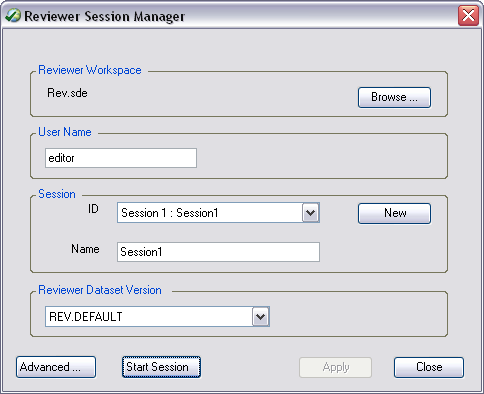
- Нажмите кнопку Обзор в Рабочей области Reviewer.
Откроется диалоговое окно Рабочая область Reviewer.
- Перейдите к созданному подключению базы данных.
- Щелкните Добавить (Add).
- Щелкните Новый, чтобы начать новый сеанс Reviewer.
- Выберите одну из опций пространственной привязки.
- Использовать пространственную привязку по умолчанию (WGS-84) – устанавливает для пространственной привязки набора данных Reviewer значение GCS_WGS_1984. Это пространственная привязка по умолчанию в ArcMap.
- Используйте Пространственную привязку активного фрейма данных, если загруженные в ArcMap данные применяют эту опцию по умолчанию. Это наиболее подходящая опция. С ней гарантируется совпадение пространственной привязки набора данных Data Reviewer и пространственной привязки ваших данных.
- Просмотр пространственной привязки – устанавливает в качестве пространственной привязки ту, которую вы выберете.
- Рекомендуется выбрать опцию Использовать ключевое слово конфигурации, чтобы выбрать ключевое слово конфигурации.
Это позволит вам использовать настроенную DBTUNE для мест хранения таблиц.
- Щелкните стрелку ниспадающего списка Использовать ключевое слово конфигурации и выберите ключевое слово DEFAULT или ##REVIEWER.
- Щелкните ОК.
В разделе Сеанс текстовые поля ID и Имя заполняются автоматически.
- При необходимости введите другое имя для текущего сеанса Reviewer в текстовом поле Имя.
По умолчанию имя совпадает с ID.
- При необходимости щелкните стрелку ниспадающего списка Версия набора данных проверок и выберите версию базы геоданных, которая будет использоваться.
В выбранной в этом списке версии базы геоданных будут храниться записи таблицы проверок.
- Нажмите кнопку Начать сеанс.
Надпись на кнопке изменится на Закончить сеанс.
- Щелкните Закрыть (Close).